Membuat ExpressRoute Direct menggunakan portal Microsoft Azure
Artikel ini memperlihatkan kepada Anda cara membuat ExpressRoute Direct menggunakan portal Microsoft Azure. ExpressRoute Direct memungkinkan Anda terhubung langsung ke jaringan global Microsoft di lokasi peering yang didistribusikan secara strategis di seluruh dunia. Untuk informasi selengkapnya, lihat Tentang ExpressRoute Direct.
Sebelum Anda mulai
Sebelum menggunakan ExpressRoute Direct, Anda harus terlebih dahulu mendaftarkan langganan Anda. Untuk mendaftar, daftarkan fitur Izinkan ExpressRoute Direct ke langganan Anda:
Masuk ke portal Azure dan pilih langganan yang ingin Anda daftarkan.
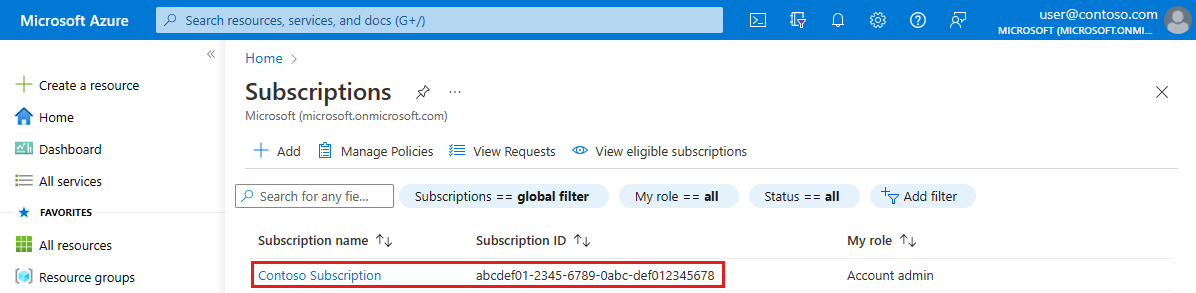
Pilih Pratinjau fitur dari bawah Pengaturan di menu sisi kiri. Kemudian masukkan ExpressRoute ke dalam kotak pencarian.
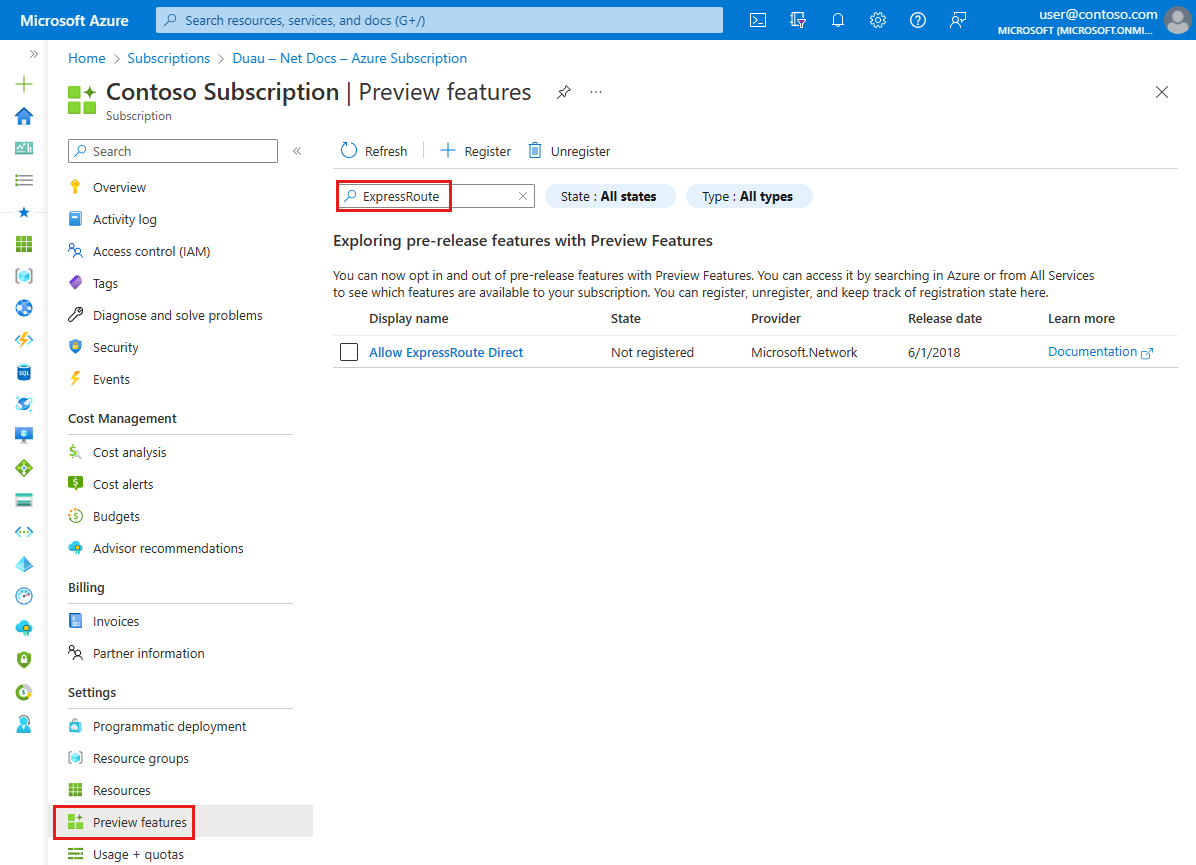
Pilih kotak centang di samping Izinkan ExpressRoute Direct, lalu pilih tombol + Daftar di bagian atas halaman.
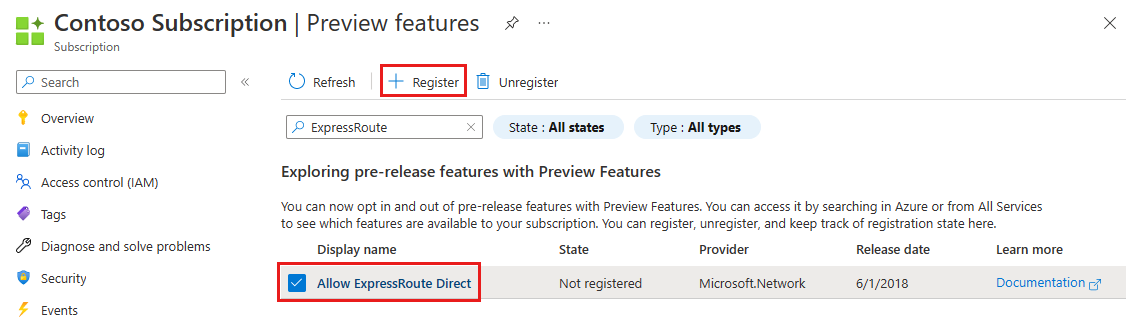
Konfirmasi Izinkan ExpressRoute Direct memperlihatkan Terdaftar di bawah kolom Status .
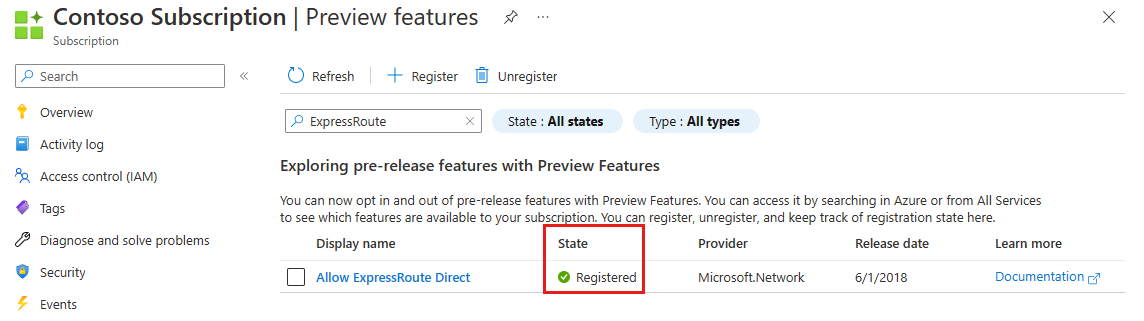
Membuat ExpressRoute Direct
Di portal Microsoft Azure, pilih Buat sumber daya.
Pada halaman Buat sumber daya, masukkan ExpressRoute Direct ke dalam kotak layanan Pencarian dan marketplace.
Dari hasilnya, pilih ExpressRoute Direct.
Pada halaman ExpressRoute Direct, pilih Buat untuk membuka halaman Buat ExpressRoute Direct.
Mulailah dengan menyelesaikan bidang di halaman Dasar.
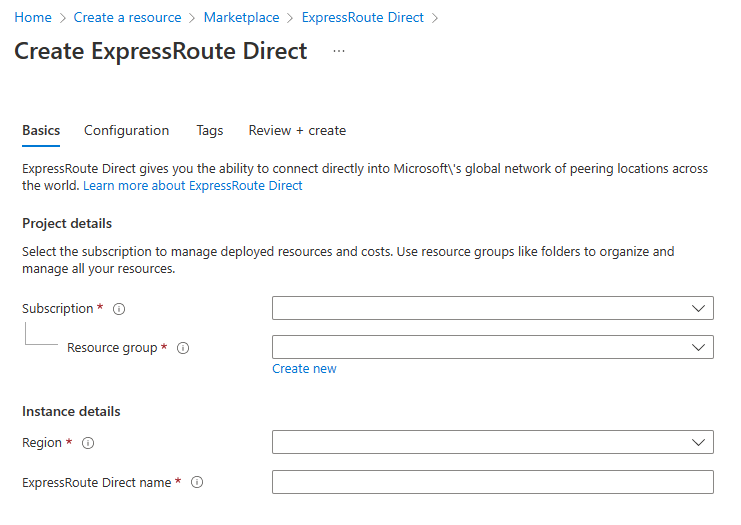
- Langganan: Langganan Azure yang ingin Anda gunakan untuk membuat ExpressRoute Direct baru. Sumber daya ExpressRoute Direct dan sirkuit ExpressRoute yang dibuat di langkah selanjutnya harus berada dalam langganan yang sama.
- Grup sumber daya: Grup sumber daya Azure tempat sumber daya ExpressRoute Direct baru akan dibuat. Jika Anda tidak memiliki grup sumber daya yang sudah ada, Anda bisa membuat yang baru.
- Wilayah: Wilayah publik Azure tempat sumber daya akan dibuat.
- Nama ExpressRoute Direct: Nama sumber daya ExpressRoute Direct baru.
Berikutnya, lengkapi bidang di halaman Konfigurasi.
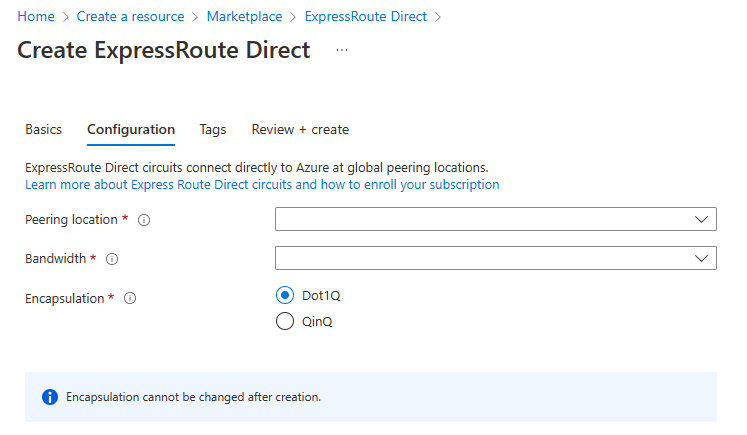
- Lokasi Peering: Lokasi peering tempat Anda akan terhubung ke sumber daya ExpressRoute Direct. Untuk informasi selengkapnya tentang lokasi peering, tinjau Lokasi ExpressRoute.
- Bandwidth: Bandwidth pasangan port yang ingin Anda cadangkan. ExpressRoute Direct mendukung opsi bandwidth 10 Gb dan 100 Gb. Jika bandwidth yang Anda inginkan tidak tersedia di lokasi peering yang ditentukan, buka Permintaan Dukungan di portal Azure.
- Enkapsulasi: ExpressRoute Direct mendukung enkapsulasi QinQ dan Dot1Q VLAN.
- Jika Anda memilih QinQ, setiap sirkuit ExpressRoute akan secara dinamis diberi S-Tag dan akan menjadi unik di seluruh sumber daya ExpressRoute Direct.
- Setiap C-Tag pada sirkuit harus unik di sirkuit, tetapi tidak di seluruh ExpressRoute Direct.
- Jika Anda memilih enkapsulasi Dot1Q, Anda harus mengelola keunikan C-Tag (VLAN) di seluruh sumber daya ExpressRoute Direct.
- Jika Anda memilih QinQ, setiap sirkuit ExpressRoute akan secara dinamis diberi S-Tag dan akan menjadi unik di seluruh sumber daya ExpressRoute Direct.
Penting
ExpressRoute Direct hanya bisa berupa satu jenis enkapsulasi. Enkapsulasi tidak dapat diubah setelah pembuatan ExpressRoute Direct.
Tentukan tag sumber daya apa pun, lalu pilih Tinjau + buat untuk memvalidasi pengaturan sumber daya ExpressRoute Direct.
Pilih Buat setelah validasi lulus. Anda akan melihat pesan yang memberi tahu Anda bahwa penyebaran Sedang berlangsung. Status akan ditampilkan di halaman ini saat sumber daya ExpressRoute Direct Anda dibuat.
Membuat Surat Otorisasi (LOA)
Buka halaman gambaran umum sumber daya ExpressRoute Direct dan pilih Hasilkan Surat Otorisasi.
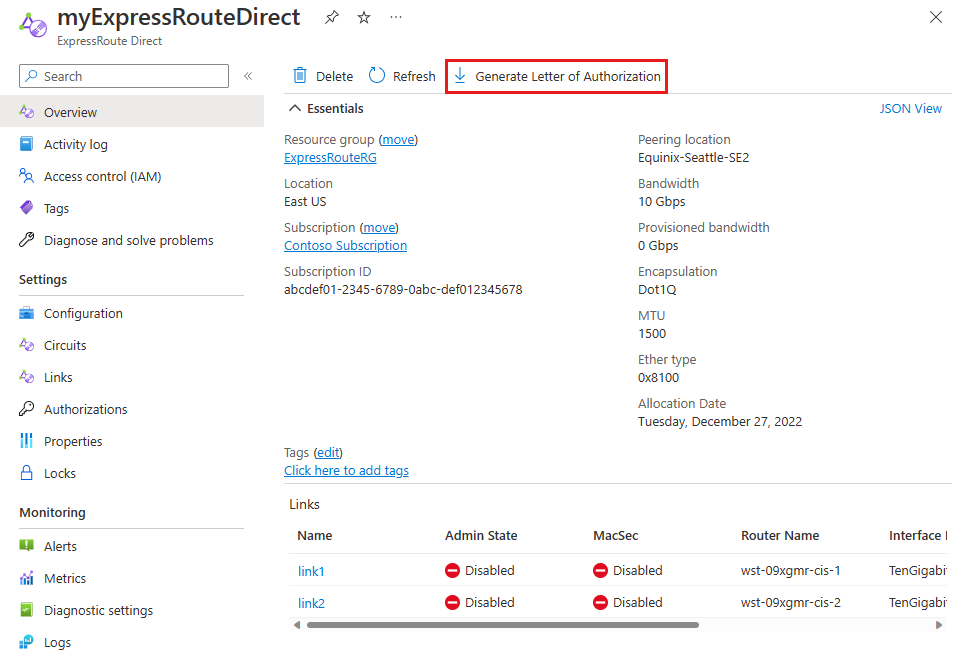
Masukkan nama perusahaan Anda dan pilih Unduh untuk membuat surat.
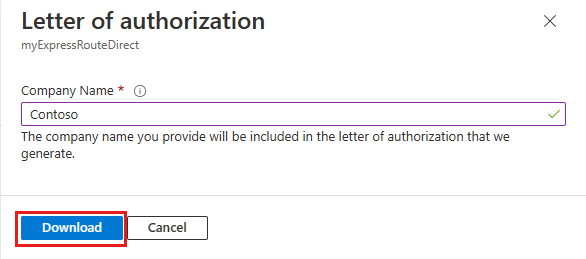
Mengubah Status Admin tautan
Proses ini harus digunakan untuk melakukan pengujian Layer 1, memastikan bahwa setiap koneksi silang ditambal dengan benar ke setiap perute utama dan sekunder.
Dari sumber daya ExpressRoute Direct, pilih Tautan di bawah Pengaturan di menu sisi kiri. Lalu alihkan Status Admin ke Diaktifkan dan pilih Simpan untuk Tautan 1.
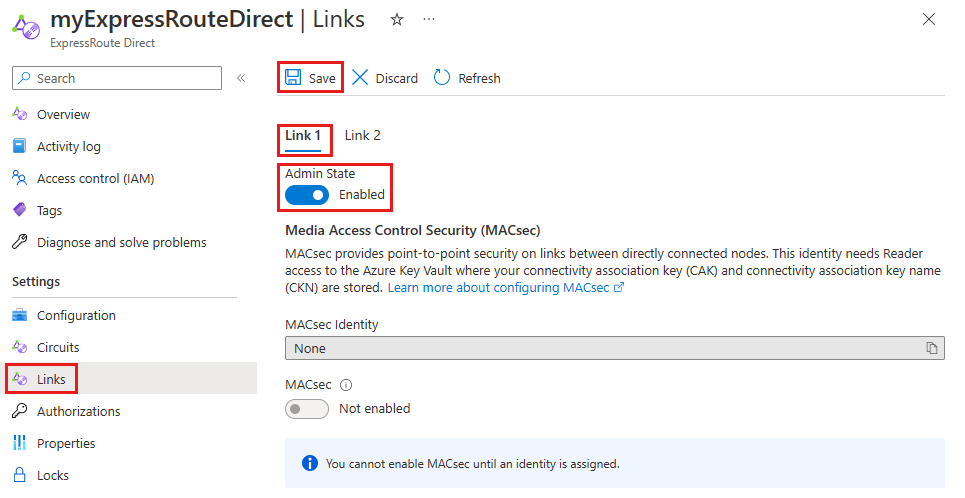
Pilih tab Tautan 2. Lalu alihkan Status Admin ke Diaktifkan dan pilih Simpan untuk Tautan 2.
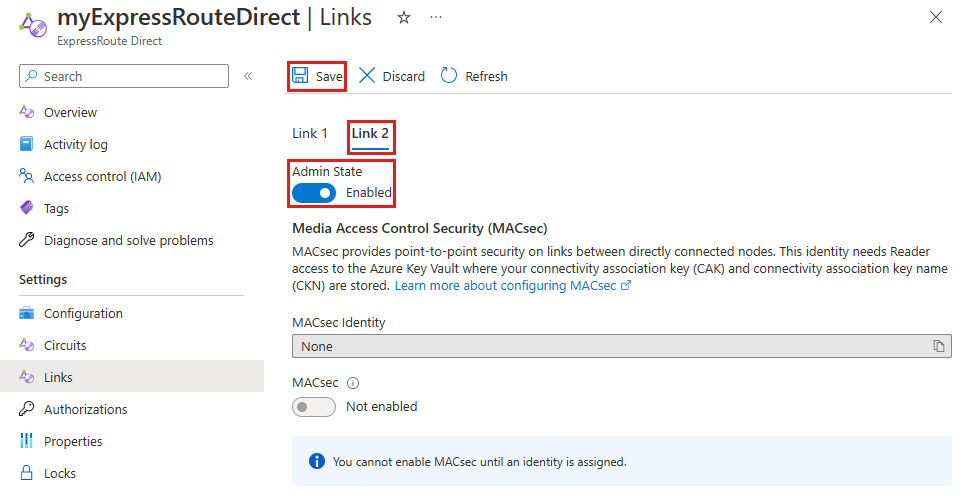
Penting
Penagihan akan dimulai saat status admin diaktifkan di salah satu tautan.
Buat sirkuit
Secara default, Anda dapat membuat 10 sirkuit dalam langganan yang berisi sumber daya ExpressRoute Direct. Jumlah ini dapat ditingkatkan dengan dukungan. Anda bertanggung jawab untuk melacak Bandwidth yang Tersedia dan Digunakan. Bandwidth yang disediakan adalah jumlah bandwidth dari semua sirkuit yang ada di sumber daya ExpressRoute Direct. Bandwidth yang digunakan adalah penggunaan fisik antarmuka fisik yang mendasarinya.
Ada lebih banyak bandwidth sirkuit yang dapat digunakan pada ExpressRoute Direct hanya untuk mendukung skenario yang diuraikan. Bandwidth ini adalah: 40 Gbps dan 100 Gbps.
SkuTier bisa berupa Lokal, Standar, atau Premium.
SkuFamily harus berupa MeteredData. Tak terbatas tidak didukung di ExpressRoute Direct.
Langkah-langkah berikut membantu Anda membuat sirkuit ExpressRoute dari alur kerja ExpressRoute Direct. Jika mau, Anda juga dapat membuat sirkuit menggunakan alur kerja sirkuit reguler, meskipun tidak ada keuntungan dalam menggunakan langkah-langkah alur kerja sirkuit reguler untuk konfigurasi ini. Untuk informasi selengkapnya, lihat Membuat dan memodifikasi sirkuit ExpressRoute.
Dari sumber daya ExpressRoute Direct, pilih Sirkuit dari bawah Pengaturan di menu sisi kiri, lalu pilih + Tambahkan.
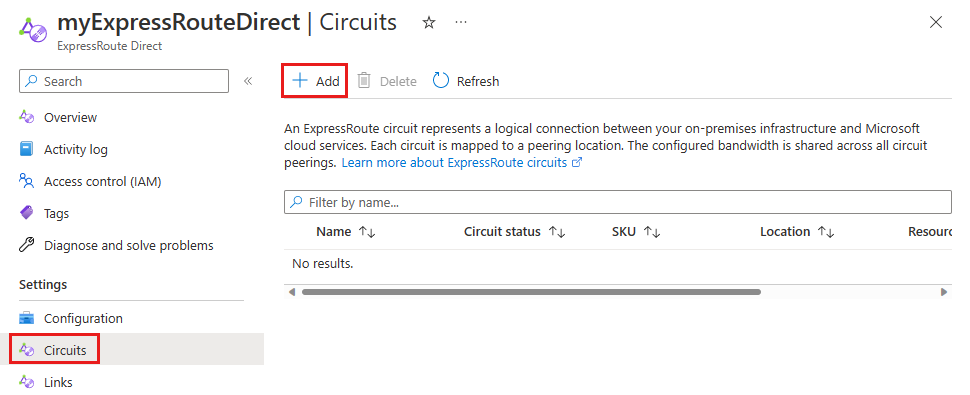
Mulailah dengan menyelesaikan bidang di halaman Dasar.
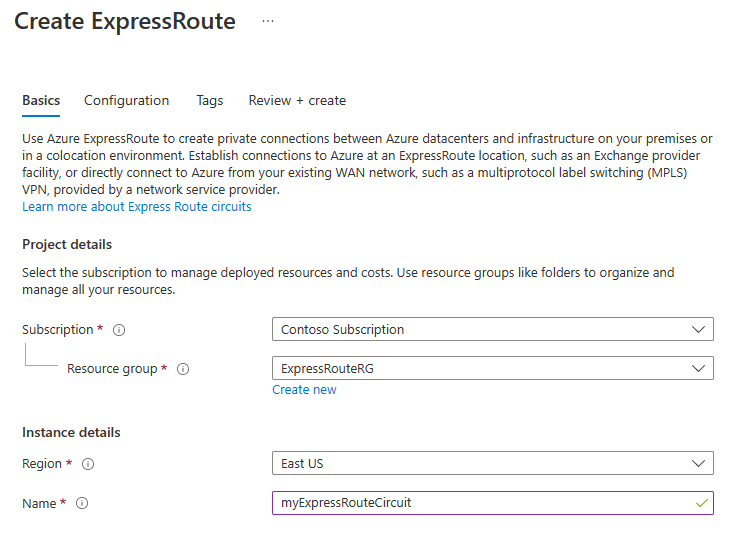
- Langganan: Langganan Azure yang ingin Anda gunakan untuk membuat sirkuit ExpressRoute baru. Sirkuit ExpressRoute harus berada dalam langganan yang sama dengan sumber daya ExpressRoute Direct.
- Grup sumber daya: Grup sumber daya Azure tempat sumber daya sirkuit ExpressRoute baru akan dibuat. Jika Anda tidak memiliki grup sumber daya yang sudah ada, Anda bisa membuat yang baru.
- Wilayah: Wilayah publik Azure tempat sumber daya akan dibuat. Wilayah harus sama dengan sumber daya ExpressRoute Direct.
- Nama: Nama sumber daya sirkuit ExpressRoute baru.
Berikutnya, lengkapi bidang di halaman Konfigurasi.
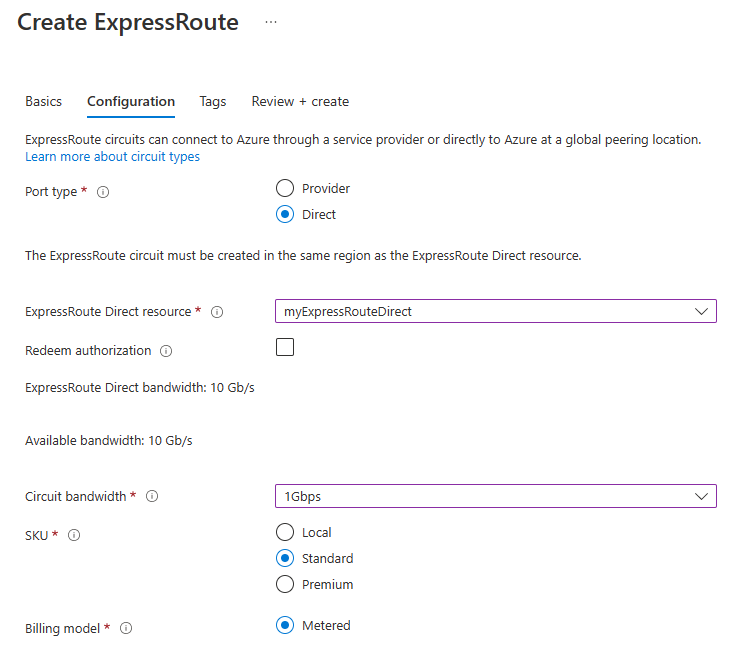
- Jenis port: Pilih Langsung sebagai jenis port untuk membuat sirkuit dengan ExpressRoute Direct.
- Sumber daya ExpressRoute Direct: Pilih sumber daya ExpressRoute Direct yang Anda buat di bagian sebelumnya.
- Bandwidth sirkuit: Pilih bandwidth untuk sirkuit. Pastikan untuk melacak pemanfaatan bandwidth untuk port ExpressRoute Direct.
- SKU: Pilih jenis SKU untuk sirkuit ExpressRoute yang paling sesuai dengan lingkungan Anda.
- Model penagihan: Hanya sirkuit model penagihan terukur yang didukung dengan ExpressRoute Direct saat pembuatan.
Catatan
Anda dapat mengubah dari Terukur ke Tidak Terbatas setelah pembuatan sirkuit. Perubahan ini tidak dapat diubah setelah selesai. Untuk mengubah model penagihan, buka halaman konfigurasi sirkuit ExpressRoute Direct.
Tentukan tag sumber daya apa pun, lalu pilih Tinjau + Buat untuk memvalidasi pengaturan sebelum membuat sumber daya.
Pilih Buat setelah validasi lulus. Anda akan melihat pesan yang memberi tahu Anda bahwa penyebaran Sedang berlangsung. Status akan ditampilkan di halaman ini saat sumber daya sirkuit ExpressRoute Anda dibuat.
Mengaktifkan ExpressRoute Direct dan sirkuit dalam langganan yang berbeda
Buka sumber daya ExpressRoute Direct dan pilih Otorisasi di bawah Pengaturan di menu sisi kiri. Kemudian masukkan nama untuk otorisasi baru dan pilih Simpan.
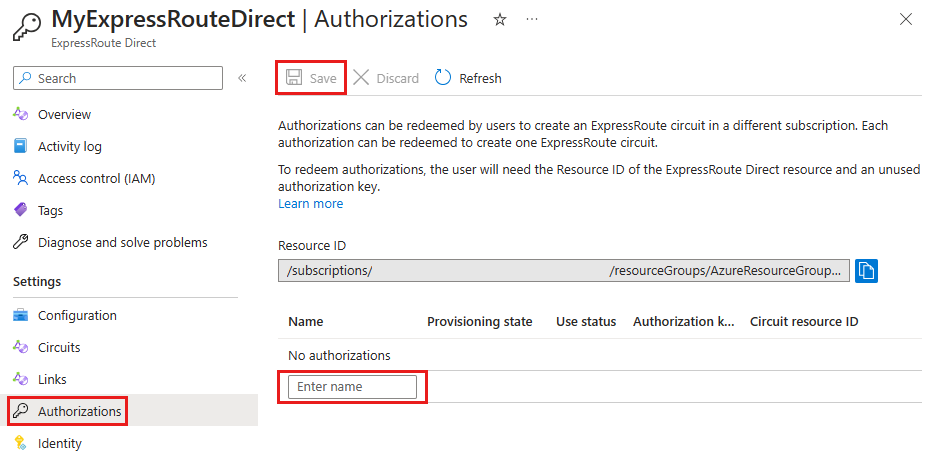
Buat sirkuit ExpressRoute baru di langganan atau penyewa Microsoft Entra yang berbeda.
Pilih Langsung sebagai jenis port dan centang kotak untuk Menukarkan otorisasi. Masukkan URI sumber daya sumber daya ExpressRoute Direct dan masukkan kunci otorisasi yang dihasilkan di langkah 2.
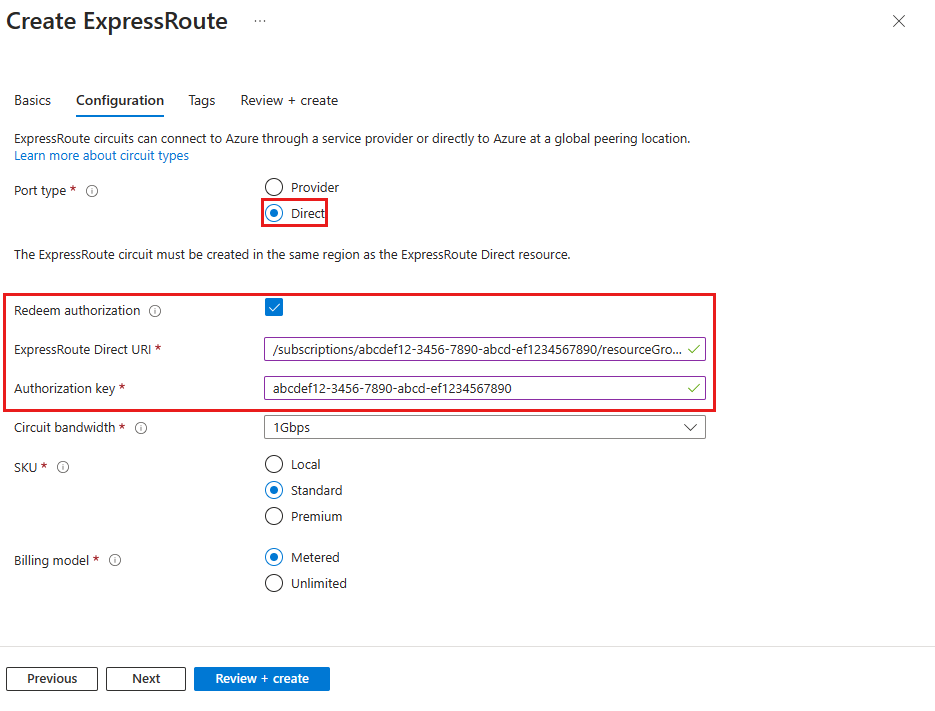
Pilih Tinjau + Buat untuk memvalidasi pengaturan sebelum membuat sumber daya. Lalu pilih Buat untuk menyebarkan sirkuit ExpressRoute baru.
Langkah berikutnya
Setelah membuat sirkuit ExpressRoute, Anda dapat menautkan jaringan virtual ke sirkuit ExpressRoute Anda.